Как сделать скрин на телефоне, компьютере или ноутбуке
Здравствуйте, уважаемые читатели блога KtoNaNovenkogo.ru. Каждый пользователь компьютера или ноутбука в тот или иной момент сталкивается с вопросом: как сделать скриншот (или другими словами снимок -читайте подробнее что такое скрин) экрана, например, чтобы его потом кому-нибудь отправить. Иногда на компе при этом не оказывается специальных программ, помогающих все это быстро и качественно реализовать.
Не беда, ибо встроенных возможностей Windows (даже в старушке XP) вполне хватит для реализации этой задачи. Если же вы пользуетесь Виндовс 7, 8 или Вистой, то в них имеется для этой цели даже специальная встроенная программа под названием «Ножницы». Так что обязательно справитесь, если прочитаете соответствующий раздел этой публикации.
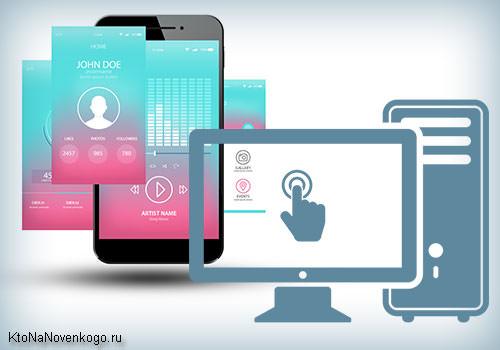
Вторым часто возникающим вопросом является: как делают скрин на телефоне под управлением Андроида, Ios (эта операционная система используется на iPhone и Ipad), Windows Phone (используется, например, на Нокиа Люмия), Синбайн и других ОС. Если вы сталкиваетесь с этим впервые, то ответы для вас будут не очевидными.
Ну и, наконец, я хочу уделить часть времени описанию специализированных программ, позволяющих не только делать все мыслимые скрины на компе и ноуте, но и автоматически заливать их в интернет, чтобы тот, кому вы дадите ссылку, смог бы их посмотреть и при желании скачать. Надеюсь, что будет интересно.
Способ 1. Создание скриншота экрана при помощи горячих клавиш
Для создания скриншоты экрана нажмите PrtSc или PrintScreen на клавиатуре. Клавиши отвечают за создание снимка экрана на компьютере. Одиночное ее нажатие сохраняет изображение в буфер обмена и специальную папку на диске С. При одиночном нажатии на PrintScreen будет сохранена вся область экрана с панелью пуск. Если пользователю надо сохранить только активное окно (то, в котором он ведет работу в данный момент), нужно нажать одновременно Alt+PrintScreen.
- Откройте «Этот компьютер» (Мой компьютер);
- Перейдите в диск «C», далее откройте папку «Пользователи»;
- Найдите папку с Именем пользователя (название учетной записи) и откройте ее;
- Перейдите в «Изображения» и откройте «Снимки экрана», где будут находиться сохраненные скриншоты.

Способ 2. Приложение ножницы
Этот способ больше подойдет, если нужно сделать скриншот не целого экрана, а его части. Приложение появилось в Windows 7.
-
Запустите программу «Ножницы» (Пуск — Все приложения — Стандартные) или воспользуйтесь инструментом «Поиск в Windows».
Скриншот отдельной области экрана
Сочетание клавиш Windows + Shift + S – это что-то среднее между Print Screen и ножницами. После вызова команды ты сможешь выделить любую область экрана компьютера. Скриншот копируется в буфер, но можешь открыть его в редакторе с дополнительными инструментами. Там есть ластик, линейка, ручка, карандаш, маркер, рукописный ввод, обрезка и возможность сохранить изображение в разных форматах.

Как скачать видео с YouTube: 9 простых способов
Где найти скриншоты на компьютере?

В рамках данной статьи, я рассмотрю вопрос где найти скриншоты на компьютере для нестандартных случаев.
Когда вы создаете скриншот для последующей вставки в документ или любой графический редактор, то обычно таких вопросов не возникает. Ведь, даже если вы используете специальные программы, то при сохранении они обычно спрашивают вас о том, где необходимо создать файл. Но, что делать в остальных нестандартных случаях?
Например, вы установили какую-то программу или видеоигру, которая позволяют с помощью одной клавиши или комбинации создавать снимки экрана. Это на самом деле частая практика. Однако, если сделать их легко, то вот потом найти где же и в каком каталоге хранятся эти скриншоты обычно заметно труднее. Поэтому далее я постараюсь рассказать небольшой алгоритм поиска мест хранения.
Примечание: Стоит понимать, что каждое из приложений может по собственному смотреть на этот бренный мир и хранить снимки в произвольных каталогах, поэтому инструкция именно в стиле алгоритма.
Итак, где найти скриншоты на компьютере:
1. Первое и. пожалуй, самое очевидное, это стоит проверить все директории библиотек Windows. Каталог «Изображения», «Загрузки», «Документы» и прочие.
2. Стоит уточнить в поисковом запросе наименование и версию вашей программы. Например, так «где хранятся снимки сканера Epson». Однако, спешу вас огорчить. К сожалению, далеко не всегда в интернете можно найти точное указание пути, поэтому и существует этот мини-алгоритм.
3. Проверьте все каталоги самой программы. Часто, чтобы не усложнять себе жизнь, создатели программных творений делают так, чтобы скриншоты сохранялись внутри какого-нибудь подкаталога. В большей степени это относится к компьютерным играм.
4. Проверьте все настройки и меню программы. Периодически, в каком-то из сильно запрятанных меню бывает возможность выставить каталог, где сохраняются скриншоты.
5. Если вы уже все перепробовали и ничего не нашли, остается самый старый, топорный, но зато действенный метод. Сделайте скриншот и осуществите поиск картинок по всему жесткому диску любой программой или файловым менеджером, а затем отсортируйте по дате создания в обратном порядке. Обычно, в первой же десятке можно найти созданный файл со скриншотом. Посмотрите в его свойствах место расположения — это и будет место, где сохраняются снимки.
Примечание: В некоторых случаях имеет смысл уточнить расширение, так как программы могут сохранять полученные изображения в своих уникальных форматах или же редких, таких как tiff. Соответственно, поиск делать для этого формата.
Теперь, вы знаете что можно сделать в нестандартных случаях, когда необходимо определить где же хранятся скриншоты на жестком диске компьютера.
Заключение
Теперь вы знаете, как делать скриншоты с помощью различных инструментов. Вы можете произвести съемку без установки софта, используя встроенные средства Виндовс или онлайн-сервисы. Однако они не позволят точно настроить параметры захвата и качественно обработать изображение. Оптимальным решением будет компьютерное приложение, например, ФотоСКРИН. Оно дает возможность обрезать кадр, наложить фигуры и подписи, сохранить материал на сервер или в локальную память. Вы можете загрузить ПО бесплатно.
Если вам нужно также записать видеоданные с экрана, то воспользуйтесь программой Экранная Камера. Она отличается удобным русскоязычным интерфейсом и встроенным видеоредактором. Вы сможете обрезать лишние моменты, добавить музыку и заставки, экспортировать итог в популярном формате.












